Apskaitininko darbo išdėstymas ERPLY Books naudotojui
Šis žinynas yra sukurtas padėti apskaitininkams jų kasdieniame darbe naudojantis ERPLY Books programa. Mes suskirstėme šį žinyną į tris dalis: veiksmai, kurie atliekami kasdien, veiksmai, kurie atliekami kas savaitę/ mėnesį, ir veiksmai, kurie atliekami kartą per metus ar esant poreikiui. Visi pasitikrinimo punktai ir klausimai yra išdėstyti ta pačia tvarka, kuria ir turėtų būti užpildyti. Šis žinynas yra papildytas instrukcijomis ir kita naudinga medžiaga.
Kasdieniai veiksmai
1. Važtaraščiai
1.1. Pardavimų važtaraščiai
1.1.1. Ar sinchronizacija buvo atlikta?
Sujungiant ERPLY duomenis su ERPLY Books duomenimis yra vienas iš svarbiausių darbų norint išlaikyti Jūsų kompanijos apskaitą nauja. Jūs galite sinchronizuoti savo pardavimų ir pirkimų važtaraščius, grynųjų pinigų įplaukas ir išlaidas, ir deponuotas sumas.
Sinchronizavimo puslapis gali būti rastas paspaudus atitinkamą mygtuką pagrindiniame ekrane arba įrašant “ERPLY POS & inventory” pagrindinio puslapio paieškos laukelyje. Jei pasirinksite “Kiti pasirinkimai”, galėsite matyti visus sinchronizavimo pasirinkimus, kaip parodyta sekančioje iliustracijoje.
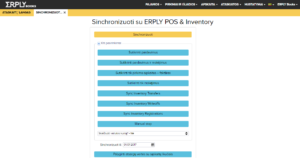
Sekančioms veikloms šiame žinyne labai svarbus žingsnis yra sinchronizacija (pvz. Importas iš banko). Jeigu Jūsų kompanijos duomenys nesusinchronizuoti, programoje negalėsite pažymėti, kad važtaraščiai yra atvykę. Tiesiog nebus nieko, ką būtų galima pažymėti.
Papildymas: svarbu pažymėti papildomas išlaidas, prisidėjusias prie pardavimų važtaraščių. Kartais skirtingos išlaidos (tokios kaip transportavimas) yra pridedamos prie pardavimų važtaraščių. Tos išlaidos turėtų būti pridėtos prie sandėliavimo kainos. Kaip tai padaryti? Žiūrėkite sekantį Jei nesilaikysite šio proceso, Jūs galite ne…
1.1.2. Ar išsiuntėte pardavimų važtaraščius?
Tai aktualus klausimas toms kompanijoms, kurios reguliuoja savo mokėjimus per ERPLY Books vietoje ERPLY. ERPLY Books suteikia galimybę pasiekti pardavimų važtaraščius rankiniu būdu skiltyje Pajamos→Pardavimo sąskaita-faktūra (Pridėti naują).Norėdami išmokti daugiau apie turinį ir pardavimo važtaraščių pildymą, skaitykite 5.1.-5.3. naudotojo žinyno skyrius.
Jei jau turite važtaraštį, galite nusiųsti jį savo klientui, paspausdami mygtuką “Saugoti ir siųsti”. Norėdami sužinoti daugiau apie valdymą ir važtaraščių pristatymą, skaitykite 5.5.-5.6. naudotojo žinyno skyrius.
1.2. Pirkimų važtaraščiai
1.2.1. Ar yra naujų pirkimo važtaraščių? Kaip pridėti pirkimo važtaraščius?
Ši pastaba yra svarbi toms kompanijoms, kurios nenaudoja ERPLY, bet valdo savo pirkimo važtaraščius naudodami ERPLY Books. Tai gali būti padaryta per Pirkimai ir išlaidos→Neapmokėtos sąskaitos-faktūros→Pirkimo ataskaitos. Norėdami pažiūrėti nesumokėtas sąskaitas, pasirinkite “Senos skolos”.
Galite rankiniu būdu pridėti pirkimo ataskaitas, pasirinkdami Pirkimai ir išlaidos→Pirkimo sąskaita-faktūra (pridėti naują)→Pirkimo sąskaita-faktūra. Užpildykite tinkamus laukelius ir paspauskite “Saugoti”. Norėdami sužinoti daugiau apie pirkimo ataskaitų pildymą, skaitykite 5.2.-5.3. naudotojo žinyno skyrius.
1.2.2. Ar norite archyvuoti pirkimo ataskaitų failus? Ar padarėte tai su visomis pirkimų ataskaitomis?
Įeinant ir saugant naujas pirkimo ataskaitas, sistema siūlo jums iš karto pridėti pirkimo ataskaitos failą, kaip parodyta sekančioje iliustracijoje.
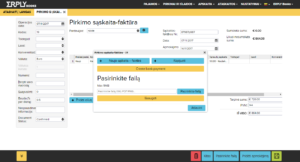
Galite matyti jau įvestų ataskaitų failus, pasirinkdami Pirkimai ir išlaidos→Neapmokėtos sąskaitos-faktūros→Pirkimo ataskaitos. Ieškokite paskutinio stulpelio ataskaitų eilutėse (jame parašyta “Spausdinti” arba “Pasirinkti failą”). Galite atidaryti naują langą, pasirinkdami “Spausdinti” mygtuką, kuriame jau yra anksčiau archyvuotas failas. Norint atidaryti failą, paspauskite “Pasirinkti failą”.
1.2.3. Ar apskaitininkai pristatė savo pinigų čekius? Ar tos išlaidos buvo grąžintos?
Apskaitininkų pinigų ataskaitos yra pirkimo dokumentai, kurie yra mokėjimo įrodymas ir yra grąžinami grynaisiais. Šie dokumentai apibrėžia kasdienes, su verslu nesusijusias išlaidas (pvz. Autobuso bilietai). Norėdami pasiekti šiuos dokumentus, pasirinkite Pirkimai ir išlaidos→Pirkimo ataskaitos (pridėti naują) →Atskaitingi asmenys. Norėdami sužinoti daugiau apie atskaitingus asmenis, skaitykite 5.4. naudotojo žinyno skyrių.
2. Pinigai
2.1. Ar įrašėte visus banko sandorius?
Norint išlaikyti naujausius ir tarpusavyje nuoseklius duomenis tarp banko ir ERPLY Books, yra svarbu vykdyti banko operacijas kasdien ir sekti jų tikslumą.
2.1.1. Ar atlikote importą iš banko? Ar dirbote tiesiogiai su banko išrašu?
Jeigu jūsų kompanija turi sandėlius, tada jūs turite daryti importą iš banko kiekvieną dieną ir turite užtikrinti, kad ataskaitos yra sujungtos su atsiskaitymais. Tai yra pati svarbiausia užduotis tokio tipo kompanijos apskaitoje.
Norėdami atlikti importą iš banko, turite parsisiųsti banko išrašo .cvs failą, importuoti jį į ERPLY Books (parašykite Importas iš banko pagrindinio puslapio paieškos skiltyje arba pasirinkite Pirkimai ir išlaidos→Importas iš banko.) ir apdorokite rezultatus. Norėdami sužinoti daugiau apie importą iš banko, skaitykite 6.4.-6.4.3. naudotojo žinyno skyrius ir šį įžanginį vaizdo įrašą nuo 10:47.
Banko išrašų apdorojimas yra labai svarbus, nes naudotojas išanalizuoja informaciją, susijusią su apmokėjimu, kurios sistema negali aptikti ar susieti su bet kuo esančiu ERPLY Books (tai yra eilutės, prasidedančios raudonomis ikonėlėmis).
Norėdami sužinoti daugiau apie banko išrašų apdorojimą, pasižiūrėkite tą patį įžanginį vaizdo įrašą nuo 12:57.
2.1.2. Patikrinkite ar banko ir balanso išrašai sutampa
Šioje stadijoje turite įsitikinti, kad banko išrašai yra lygūs balanso išrašams. Galite tai patikrinti kai keliate failą į importą iš banko.
Skaičiavimo rezultatas sekančiame sakinyje “Po visų mokėjimų importavimo, balansas bus:” yra banko išrašas. Čia yra trys skaičiai: dabartinis balansas; teigiami sandoriai; neigiami sandoriai.
Taip pat, jei jūsų kompanija turi Paypal paskyrą, galite patikrinti ar tas balansas atitinka esantį sistemoje.
2.2. Ar už visas su banku nesusijusias įplaukas ir mokėtinas sumas buvo atsiskaityta?
2.2.1. Ar gavote mokėjimų, susijusių su pardavimo ataskaitomis? Kaip su išankstiniais mokėjimais? Ar jie buvo pridėti?
Pardavimo ataskaitų mokėjimai ir gautos sumos gali būti valdomos per Pajamos→Neapmokėtos pardavimo sąskaitos-faktūros→Neapmokėtos pardavimo sąskaitos-faktūros. Mokėjimas gali būti pridėtas pasirenkant “Pridėti apmokėjimą” arba galite sudaryti abipusį susitarimą išankstinio mokėjimo sumai. Jei klientas sumoka daugiau, nei nustatyta, tada perteklius turi būti pervestas klientui kaip išankstinis mokėjimas ir turi būti padarytas įrašas, kuriame kliento išankstiniai mokėjimai padidėjo. Norėdami sužinoti daugiau apie sąskaitų-faktūrų perdavimus ir išankstinius mokėjimus, skaitykite 6.1.-6.3. naudotojo žinyno skyrius.
2.2.2. Ar pirkimo sąskaitos-faktūros buvo apmokėtos?
Galite valdyti pirkimo ataskaitų mokėjimus pasirinkdami Pirkimai ir išlaidos→Neapmokėtos pirkimo sąskaitos-faktūros→Neapmokėtos pirkimo sąskaitos-faktūros. Galite nurodyti apmokamą sąskaitą-faktūrą paspausdami “Pridėti apmokėjimą” arba susiekite jį su išankstiniu mokėjimu, pasirinkdami “Naudoti išankstinį mokėjimą”. Norėdami sužinoti daugiau apie pirkimo ataskaitų mokėjimus ir kaip naudoti išankstinius mokėjimus, skaitykite 6.1.-6.3. naudotojo žinyno skyrius.
2.3. Ar turite grynųjų pinigų sandorių?
Bet kurios kompanijos srities apyvarta esanti ERPLY Books yra susieta su apskaitos sandoriais. Jei mokėjimas buvo atliktas grynaisiais pinigais, jis gali būti pamatytas Ataskaitos→Gauti ir sumokėti pinigai. Renkantis pinigų apskaitą ir konkretų laikotarpį, jums yra parodomi visi sandėriai, atlikti grynaisiais per tą laikotarpį. Norėdami sužinoti daugiau apie pinigų judėjimo kontroliavimą, skaitykite 9.7. naudotojo žinyno skyrių.
2.3.1. Jei klientas moka grynaisiais, kaip man tai įtraukti į ERPLY Books?
Pagrindinio puslapio paieškos skiltyje įveskite “Gauti pinigai (išskyrus sąskaitas-faktūras)”. Bus atvertas langas, kuriame galėsite įrašyti pinigų sumą, mokėjimo datą, aprašymą, debeto (kuri pinigų sąskaita buvo panaudota?) ir kredito (kodėl pinigai buvo perkelti?) sąskaitas.
2.3.2. Jeigu išimsiu pinigus iš registro, kaip tai užregistruoti?
Pagrindinio puslapio paieškos laukelyje įrašykite “Sumokėti pinigai (išskyrus sąskaitas-faktūras)”. Bus atvertas langas, kuriame galėsite įrašyti pinigų sumą, mokėjimo datą, aprašymą, kredito (kodėl pinigai buvo perkelti?) ir debeto (kuri pinigų sąskaita buvo panaudota?) sąskaitas.
2.3.3. Kur galiu patikrinti, kiek pinigų turiu registre?
Tai galite patikrinti balanso ataskaitose. Norėdami tai padaryti, pasirinkite Apskaita→Apskaitos registras. Galite pasirinkti laikotarpį, kuriame norėtumėte pamatyti pinigų sąskaitos būseną.
Savaitinės ar mėnesinės veiklos
Jei jūsų kompanija veikia pagal Estijos respublikos įstatymus, tada bendra mėnesio veiklų ataskaita turėtų atrodyti štai taip (priešingu atveju praleiskite šią dalį):
- Kiekvieno mėnesio pradžioje apskaičiuokite atlyginimus ir juos išmokėkite;
- Pateikite pajamų ir socialinio mokesčio ataskaitas iki kiekvieno mėnesio 10-os dienos ir sumokėkite išlaidas, susijusias su jomis;
- Pateikite pardavimų mokestį/PVM ataskaitą iki kiekvieno mėnesio 20-os dienos ir sumokėkite visas išlaidas, susijusias su tuo.
- Užbaikite šį periodą, kai visos aukščiau išvardintos veiklos buvo sėkmingai įvykdytos.
3. Punktai pasitikrinimui
3.1. Patikrinkite, kad Didžiojoje knygoje viskas sutaptų
Ją galite rasti skiltyje Apskaita→Didžioji knyga. Daugiau informacijos apie tai galite rasti naudotojo žinyne.
3.2. Patikrinkite, kad PVM tipai ir tarifai yra teisingi
Norint užtikrinti, kad mokesčių ataskaita yra teisinga, mokesčių tipai ir tarifai turi būti teisingi. Tai, kai reikia, gali būti patikrinta, pasirinkus Nustatymai→Mokesčio tarifas. Daugiau informacijos apie PVM, prekių ir paslaugų mokestį bei pardavimų mokestį galite rasti 4.5 naudotojo žinyno skyriuje.
3.3. Patikrinkite ar mėnesiniai važtaraščiai atvyko
Jei Jūsų kompanija gauna daugybę mėnesinių važtaraščių, patikrinkite, kad pamatytumėte, ar jie visi atvyko. Galite tai padaryti pasirinkdami Pirkimai ir išlaidos→Neapmokėtos pirkimo sąskaitos-faktūros→Pardavimų ataskaita. Tada paspauskite “Pasirinkite datą” ir pasirinkite “Šis mėnuo”.
4. Mokesčiai
4.1. Ataskaitų sudarymas
Galite rasti visas reikalingas ataskaitas skiltyje Ataskaitos. Jeigu Jums reikalinga konkreti informacija, tada galite ataskaitą sukurti pats. Eikite į pagrindinio puslapio paieškos skiltį ir įrašykite Ataskaitų generatorius. Užpildykite visus reikalingus laukelius ir pridėkite kriterijus jūsų paieškai. Tai sugeneruos konkrečią ataskaitą, kuri atsiras puslapio apačioje ir, kurią galėsite atsispausdinti ar išsaugoti.
4.1.1. Ar sudarėte ir pateikėte pajamų ir socialinio mokesčio ataskaitą?
Pagal Estijos respublikos įstatymus, jei Jūsų kompanija yra pavaldi PVM ir/ar turėjo mokėti pajamų mokestį, socialinio draudimo įmokas, nedarbingumo draudimo įmokas ar privalomosios pensijos išmokas per ankstesnį kalendorinį mėnesį, tada mokesčių ataskaita turi būti pateikta iki 10-tos sekančio mėnesio dienos.
Patikrinkite kokius įsipareigojimus, pagal jūsų šalies teisės aktus turite atlikti pateikdami mokesčių ataskaitas ir aktus.
4.1.2. Ar pateikėte PVM ataskaitą?
Ši ataskaita (pagal Estijos respublikos įstatymus) turi būti pateikta Mokesčių administracijai iki einamojo mėnesio 20-os dienos. PVM ir pajamų mokesčio ataskaita gali būti rasta pasirinkus Ataskaitos→PVM ataskaita. Ši ataskaita reziumuoja įplaukas ir išlaidas atliktas konkrečiu periodu, randa skirtumą tarp jų ir nurodo apyvartos mokesčio dydį, kuris turi būti sumokėtas Mokesčių administracijai.
Patikrinkite kokius įsipareigojimus, pagal jūsų šalies teisės aktus turite atlikti pateikdami mokesčių ataskaitas ir aktus.
4.1.3. Ar užbaigtas apskaitos periodas buvo užrakintas?
Užbaigto periodo užrakinimas yra labai svarbus. Tai užbaigs paruoštą apskaitos periodą ir užtikrins duomenų išsaugojimą. Tokiu būdu niekas nebegalės padaryti jokių pakeitimų jau užrakintai informacijai. Užrakinimas gali būti atliktas puslapyje Nustatymai→Organizacijos duomenys. Galite pasirinkti užrakinimo datą iki laikotarpio užrakinimo (įtraukdami pačią datą). Turėsite atnaujinti puslapį, kad jūsų veiksmai būtų pakeisti. Visada galite atrakinti duomenis pasirinkdami ankstesnę datą. Norėdami gauti daugiau informacijos, skaitykite 2.6. naudotojo žinyno skyrių.
4.1.4. Ar sumokėjote visus privalomuosius mokesčius?
Kai pagal savo šalies įstatymus pateikėte visas reikalingas mokesčių ataskaitas, turite įsitikinti, kad sumokėjote visus mokesčius, susijusius su jomis.
5. Darbo užmokestis
5.1. Ar darbo užmokestis buvo suskaičiuotas? Ar jis buvo išmokėtas?
Darbo užmokesčio apskaičiavimas turėtų būti atliktas kiekvieno mėnesio pradžioje. Galite tai atlikti algalapio lange. Jis gali būti pasiektas pagrindinio puslapio paieškos lange įrašius “algalapis”, ten jūs galėsite pasirinkti tinkamą metinio atlyginimo skaičiavimo būdą. Visi laukeliai tame lange turi būti užpildyti.
Norėdami padaryti darbo užmokesčio skaičiavimą lengvesniu, galite priskirti algalapiui savybes, kuriose bus visa reikalinga informacija, sujungta su tam tikru tipu ar asmeniu. Tai reiškia, kad kai įrašysite darbuotojo vardą į sistemą, jo algos informacija automatiškai atsiras ir padarys jūsų algos skaičiavimus lengvesnius. Pagal jūsų duotas instrukcijas, sistema aprėps kitą informaciją. Galite rasti algalapio savybes ieškodami jų pagrindinio puslapio paieškos lange.
6. Nuvertėjimas
6.1. Ilgalaikio turto įsigijimas ir pridėjimas sistemoje
6.1.1. Ar įsigijote ilgalaikio turto? Ar jis buvo įtrauktas teisingai?
Ilgalaikio turto įsigijimas yra paprastas įsigijimo sandėris. Jis gali būti atliktas bet kuriuo metu, kai įsigyjate naują turta, paspaudus Apskaita→Ilgalaikis turtas. Norėdami gauti daugiau informacijos apie ilgalaikio turto valdymą, skaitykite 7.1.-7.2. naudotojo žinyno skyrius.
6.2. Ilgalaikio turto nuvertėjimas
6.2.1. Ar nuvertėjimas apskaičiuotas?
Nuvertėjimas turi būti suskaičiuotas remiantis ilgalaikiu turtu, už kurį buvo atsiskaityta. Tai gali būti padaryta laukelyje Apskaita→Skaičiuoti nusidėvėjimą. Norėdami sužinoti daugiau detalių apie nuvertėjimą, skaitykite 7.1.-7.2. naudotojo žinyno skyrius.
7. Klientų mokėjimų priminimai ir balanso ataskaitos
7.1. Ar klientai, turintys skolas, gavo mokėjimų priminimus?
Galite išsiųsti mokėjimų priminimus paspausdami Pajamos→Neapmokėtos pardavimo sąskaitos-faktūros→Senos gautinos sumos. Pasirinkite tinkamą ataskaitą ir paspauskite “Spausdinti ir siųsti”. Turėsite apmokėjimo priminimo pasirinkimą bei galimybę išsiųsti balanso ataskaitą. Norėdami gauti daugiau informacijos apie apmokėjimų priminimus, pažiūrėkite šį vaizdo įrašą.
7.2. Ar išsiuntėte balanso ataskaitas?
Balanso ataskaitos gali būti išsiųstos klientams pagal kompanijos praktiką ir poreikį. Reguliarus balanso ataskaitų persiuntimas yra reikalingas, nes galėjo likti ataskaitų, kurios nepasiekė kliento ir dėl to yra nesuderintos.
Yra trys situacijos atvejai:
Klientas yra jums skolingas ir jūs norite, kad klientas išmokėtų skolą: ERPLY Books suteikia jums galimybę iškart pakartotinai išsiųsti apmokėjimo priminimą arba užrašyti ir išsaugoti visą pokalbių informaciją, susijusią su skolininku. Ši informacija gali būti rasta Pajamos→ Neapmokėtos pardavimo sąskaitos-faktūros→Senos gautinos sumos. Dėl daugiau informacijos, žiūrėkite vaizdo įrašą.
Norite patikrinti daugkartines skolas: ERPLY Books Books suteikia jums galimybę pakartotinai siųsti apmokėjimo priminimus. Norėdami tai padaryti spauskite Pajamos→ Neapmokėtos pardavimo sąskaitos-faktūros→Senos gautinos sumos. Pasirinkite skolas, dėl kurių norėtumėte išsiųsti priminimus ir spauskite “Spausdinti ir siųsti” kur galite pasirinkti siųsti ataskaitą.
Klientas nenusiteikęs mokėti skolos ir reikalauja pilnos balanso ataskaitos: ERPLY Books suteikia jums galimybę išsiųsti pilną balansą. Galite tai padaryti pasirinkdami kliento vardą ir paspausdami “Kliento/tiekėjo balanso ataskaita”.
Kartą per metus/poreikiui esant
8. Ar pažymėjote visas reikalingas ataskaitas?
8.1. Ataskaitos valdybai
Ar pateikėte visas reikalingas ataskaitas valdybai?
8.2. Fiskalinė metų ataskaita
Pagal Estijos respublikos įstatymus, visų reikalingų ekonominių rodiklių ataskaitos turi būti pateiktos kompanijos fiskalinių metų pabaigoje. Ši ataskaita susideda iš kasmetinės finansų ataskaitos ir valdybos ataskaitos. Metinė ataskaita susideda iš balanso išklotinės, pajamų ataskaitų, pinigų srautų ataskaitų ir nuosavybės pasikeitimo ataskaitų. Valdybos ataskaita įtraukia viską, kas svarbu jūsų kompanijai ir ko nebuvo galima matyti fanansinėse ataskaitose. Kasmetinės ataskaitos turi būti pateiktos prekybos registrui ne vėliau kaip po šešių mėnesių po fiskalinių metų.
8.2.1. Balansas
Galite atsipausdinti balanso išklotines daugybe būdų (pvz. Paprastas ir detalizuotas). Rasite šį pasirinkimą Ataskaitos→Balansas→Balansas.
8.2.2. Pajamų deklaracija
ERPLY Books kaupia pajamų ataskaitas pagal sąskaitų diagramoje įvardintus konkrečius pajamų ataskaitos tipus. Galite rasti šį pasirinkimą Ataskaitos→Pajamų sąvadas→Pajamų sąvadas.
8.2.3. Pinigų srauto ataskaitos
ERPLY Books kaupia pinigų srauto ataskaitas pagal sąskaitų diagramoje įvardintus konkrečius pinigų srauto ataskaitų tipus. Galite rasti pinigų srauto ataskaitas skiltyje Ataskaitos→Pinigų srautų ataskaita.
8.2.4. Nuosavybės pasikeitimo ataskaitos
Nuosavybės pokyčiai yra pateikti Ataskaitos→Balansas. Šiame puslapyje turėsite pasirinkti tinkamą laikotarpį ir trečiame stulpelyje jums bus parodyti nuosavybės pokyčiai.




